
Panduan Download Transcript Google Meet Tanpa Add On
12 November 2025
Pelajari cara download transcript Google Meet dengan mudah, cepat, dan rapi. Cocok untuk dokumentasi rapat tim, HR, sekretaris, dan karyawan.
Apakah Anda sering mengikuti kuliah atau rapat penting via Google Meet, tetapi selalu kesulitan mengingat detail krusial yang dibahas? Anda butuh transkrip otomatis Google Meet agar bisa review materi tanpa harus memutar ulang video berjam-jam, namun Anda juga ingin menghindari instalasi add-on yang ribet?
Mendapatkan hasil rapat Google Meet yang rapi dalam bentuk teks adalah kunci utama bagi produktivitas, terutama jika Anda bukan host atau tidak memiliki izin merekam. Kabar baiknya, Google Meet kini memiliki fitur bawaan yang memungkinkan Anda mendapatkan transkrip rapat tanpa tool tambahan.
Artikel ini akan menjadi panduan ahli Anda, membedah cara Download Transcript Google Meet secara langsung dari fitur bawaan Meet, serta menawarkan solusi paling praktis (dan tercepat!) jika transkrip bawaan tersebut gagal diakses.
Menurut studi Taylor & Francis (2024), kemampuan mencari (searchability) notulensi rapat dari transkrip meningkatkan kecepatan follow-up tugas hingga 40% dibandingkan review video.
Cara Download Transcript Google Meet Secara Langsung (Tanpa Tool Tambahan)
Fitur transkripsi bawaan Meet disebut sebagai "Captioning" atau "Transcribe" dan berfungsi secara otomatis di akun G-Suite (Enterprise atau Educational) tertentu.
1. Aktifkan Fitur Transcribe Sebelum Rapat Dimulai
Proses ini wajib dilakukan oleh host (pemilik rapat) sebelum memulai sesi. Jika Anda bukan host dan fitur ini tidak aktif, Anda tidak akan mendapatkan transkrip.
- Lokasi Menu Saat Membuka Meet:
-
Host harus memastikan mereka login menggunakan akun organisasi yang mendukung fitur transcribe (biasanya akun berbayar).
-
Di layar utama Meet, atau di awal rapat, host harus mencari ikon Aktivitas (biasanya ikon berbentuk Geometri atau Kotak-Kotak).
-
Pilih opsi Transkripsi (atau Transcribe).
-
Klik Mulai Transkripsi.
- Pilihan Bahasa Transkrip: Pastikan host memilih bahasa yang sesuai. Sayangnya, akurasi transkripsi bawaan Google Meet untuk Bahasa Indonesia seringkali tidak seakurat tool lokal pihak ketiga.
2. Saat Rapat Berjalan: Pastikan Transkrip Sedang Rekam
Sebagai peserta, Anda dapat melihat indikator bahwa transkripsi sedang aktif, meskipun Anda tidak memiliki kontrol untuk mengaktifkannya.
-
Indikator Transkrip Aktif: Biasanya akan ada notifikasi di bagian atas layar, misalnya, "Transkripsi sedang merekam percakapan ini."
-
Penting: Transkripsi ini adalah file terpisah dari rekaman video. Jika host hanya merekam video tanpa mengaktifkan transkripsi, Anda hanya akan mendapatkan file video.
3. Setelah Rapat: Cara Download Transkrip
File transkrip tidak langsung muncul di komputer Anda. Ia akan dikirim ke host atau disimpan di lokasi bersama.
-
Via Google Drive:
-
File transkrip (biasanya berformat .gdoc atau .docx tergantung pengaturan) akan otomatis tersimpan di Google Drive host.
-
Transkrip akan terletak di folder Meet Recordings (Rekaman Meet) di Google Drive host.
-
Via Email Otomatis ke Host:
-
Host juga akan menerima tautan ke file transkrip tersebut melalui email.
-
Cara Export ke Google Docs / Word (untuk Peserta):
-
Anda harus meminta host untuk membagikan (share) file transkrip dari Google Drive mereka kepada Anda.
-
Setelah file transkrip terbuka di Google Docs Anda, Anda bisa: File > Download > Microsoft Word (.docx).
Kenapa Transkrip Google Meet Kadang Tidak Muncul
Jika Anda sudah memastikan host mengaktifkan fitur dan Anda masih tidak mendapatkan transkrip otomatis Google Meet, berikut beberapa penyebab umum yang wajib diketahui mahasiswa dan karyawan:
Penyebab Umum
-
Host Tidak Mengaktifkan Transkrip: Ini adalah penyebab utama. Host mungkin hanya menekan tombol rekam video, tanpa mengaktifkan fitur Transkripsi di menu Activities.
-
Akun Tidak Mendukung Fitur Transcript: Transkripsi canggih Google Meet seringkali hanya tersedia untuk:
-
Pengguna Google Workspace Enterprise, Education Plus, atau Teaching and Learning Upgrade.
-
Akun Google Workspace Business Standard ke atas.
-
Rapat di Luar Domain Organisasi: Jika Anda meeting dengan peserta yang menggunakan akun non-organisasi atau Gmail pribadi, ada kemungkinan fitur transcribe akan terbatas atau mati.
Solusi Cepat Saat Transkrip Gagal
Jika file transkrip bawaan Meet gagal Anda dapatkan, segera lakukan ini:
-
Minta Host Mengunduh Rekaman: Minta host untuk mengunduh file video rekaman .mp4 dan mengirimkannya kepada Anda (biasanya melalui Google Drive).
-
Gunakan Tool Pihak Ketiga: Alih-alih meratapi transkrip yang hilang, ubah file video tersebut menjadi transkrip menggunakan platform AI transkripsi.
Alternatif Lebih Praktis: Transkrip Otomatis + Notulen Siap Pakai
Transkrip bawaan Google Meet memang praktis karena gratis (jika akun Anda mendukung). Namun, hasil transkrip otomatis Google Meet seringkali memiliki kelemahan signifikan:
Kelemahan Transkrip Default Google Meet
| Kelemahan | Dampak pada Produktivitas |
|---|---|
| Akurasi Bahasa Indonesia | Sering salah mendeteksi istilah teknis atau singkatan lokal. |
| Tidak Ada Pemisahan Tugas | Hanya berupa teks panjang, notulis harus mencari sendiri action item dan deadline. |
| Ketergantungan Host | Jika host lupa mengaktifkan, semua usaha Anda sia-sia. |
Untuk mengatasi kelemahan ini, tool transkripsi khusus yang fokus pada akurasi bahasa lokal menjadi solusi yang jauh lebih efisien.
Alternatif Paling Mudah: Download Transkrip via Transkripsi.id
Hanya Rp15.000 untuk
Transkripsi Akurat!
untuk rapat, wawancara, kuliah, dan lainnya
Bagi Anda yang membutuhkan transkrip otomatis Google Meet dengan akurasi maksimal, hasil rapi, dan dukungan Bahasa Indonesia yang andal, Transkripsi.id adalah platform transkripsi lokal terbaik yang bisa Anda gunakan.
Anda tidak perlu khawatir apakah host sudah mengaktifkan fitur transkrip atau tidak. Cukup fokus pada rekaman videonya saja.
Langkah-Langkah Download Transkrip Paling Cepat:
-
Unduh Rekaman Google Meet: Dapatkan file video rekaman .mp4 (atau audio .m4a) dari host Anda.
-
Upload Hasil Rekaman di Web Transkripsi: Buka Transkripsi.id dan unggah file Anda.
-
Pilih Output dan Bahasa: Pilih jenis bahasa output transkripsi yang diinginkan (Indonesia atau Inggris).
-
Proses Cepat: Proses transkripsi AI akan berjalan (hanya membutuhkan beberapa menit, sangat bergantung pada durasi audio/video).
-
Hasil Siap Download: Hasil transkrip siap Anda unduh dengan beragam format (Word, Docs, PDF, atau .txt) yang sudah rapi dengan penanda pembicara dan timestamp yang akurat.
Keunggulan Transkripsi.id
-
Akurasi Bahasa Lokal Terbaik: Mesin AI yang dilatih secara spesifik untuk istilah dan logat Indonesia, meminimalkan error transkripsi.
-
Pemisahan Pembicara Otomatis: Anda tidak perlu repot merapikan format dialog, karena tool akan menandai siapa yang bicara.
-
Ringkasan Action Item (Jika Digunakan bersama Notulensi.id): Transkripsi.id yang dapat membantu Anda mendapatkan ringkasan notulen yang siap follow-up.
Kesimpulan
Download transcript Google Meet secara langsung memang dimungkinkan, tetapi sangat bergantung pada host dan jenis akun. Jika Anda tidak ingin mengambil risiko kehilangan detail penting, solusi tercepat dan paling andal adalah mengubah rekaman video rapat menjadi teks menggunakan tool transkripsi khusus.
Dengan Transkripsi.id, Anda tidak hanya mendapatkan teks, tetapi juga hasil rapat Google Meet yang terstruktur, akurat, dan siap diolah menjadi notulensi.
Transkripsi.id menjamin akurasi tinggi dan kecepatan proses, membuat review materi atau pembuatan notulensi menjadi sangat mudah.
Kunjungi Transkripsi.id sekarang dan mulai transkrip audio/video rapat Anda dengan cepat!
Daftar Tags
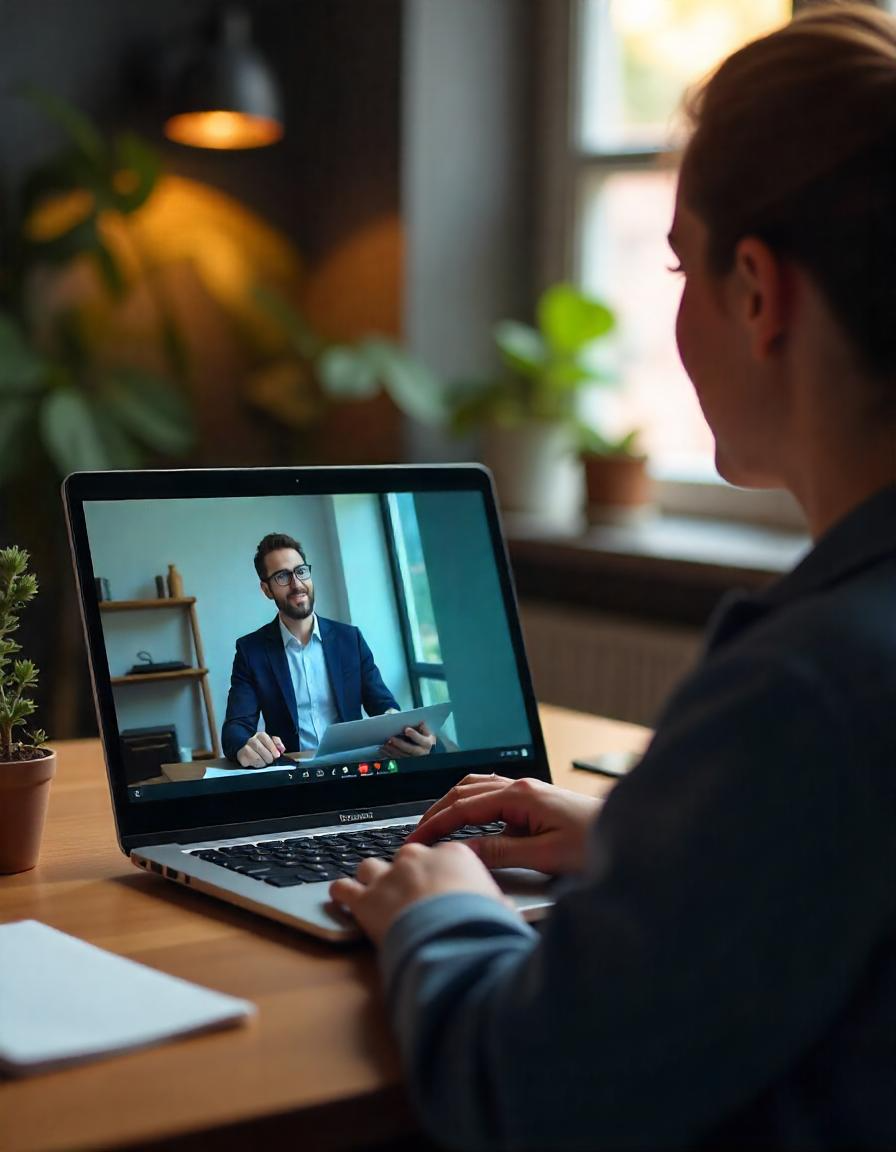
Ubah audio dan video menjadi teks secara mudah dan cepat
Gabung dan dapatkan informasi diskon Transkripsi
Lanjut Membaca

Panduan Download Transcript Google Meet Tanpa Add On
Pelajari cara download transcript Google Meet dengan mudah, cepat, dan rapi. Cocok untuk dokumentasi rapat tim, HR, sekretaris, dan karyawan.

5 Tips Merekam Wawancara Agar Transkripsi AI 99% Akurat
Simak 5 tips rekaman wawancara agar hasil audio tetap bersih tanpa gangguan suara saat proses transkripsi.

3 Tipe Download Format Transkripsi Gratis!
Pilih dan download format transkrip penelitian favoritmu, dari DOCX hingga PDF, sesuai kebutuhan akademik.

Ubah Audio/Video
menjadi teks hanya
dengan Rp 10.000
Mulai dari Rp 10.000 untuk satu transkripsi rekaman rapat online, rekaman kuliah, dan rekaman-rekaman lainnya